Vytváření a odstranění štítků na Androidu

- 1019
- 229
- Gabin Sladký
Stejně jako uživatelé systému Windows se majitelé zařízení Android často zabývají štítky. Vypadají tady trochu jinak. „Desktop“ chytrých telefonů a tablet se také liší. Všichni a ještě nezkušenější uživatelé by však měli vědět, jak odstranit štítek z plochy Android nebo jej přidat.

Příklad zobrazení zkratek na ploše Android
Odstranění
Odstranění ikon je jedním z nejjednodušších základních procesů v Androidu. Všichni uživatelé tohoto operačního systému čelí. Samozřejmě zde není nic komplikovaného. Je však třeba rozlišit čištění systému od aplikace a odstranění programového štítku. Všechny aplikace jsou k dispozici prostřednictvím speciální nabídky, a pokud se odtamtud pokusíme něco „vyhodit“, pak se ho úplně zbavte. Pokud ikonu smažeme na ploše, pak byl samotný program tak, jak to bylo, zůstane, zůstane, zůstane.
Jednoduše je nutné odstranit přebytečné ikony z počátečních obrazovek. Jinak se hromadí příliš mnoho odpadků. To se provádí v jednom pohybu prstu. Téměř. Jednoduše držíme ikonu a pak ji buď přesunete do zvýrazněného koše, nebo klikneme na vznikající kříž. S tím, jak obvyklá metoda odstranění zkratky na Androidu, zatím nikdo neměl problémy. V některých případech však mohou nastat problémy.
Soukromé případy a autosasy
V některých starých zařízeních to nebude fungovat na odstranění štítků tímto způsobem, protože taková funkce na těchto chytrých telefonech a tabletech není poskytována. Pro ně si můžete stáhnout speciální nástroje, které se s tímto úkolem snadno zvládnou, a také s ostatními, které budou napsány na konci. Jedním z těchto programů je Apex Launcher. Po jeho instalaci jednoduše držíme ikonu, po níž dochází k kontextovému nabídce, kde si můžete vybrat odstranění. Kromě tohoto užitečnosti existuje i Ccleaner, který může také pomoci s odstraněním zbytečných odznaků.
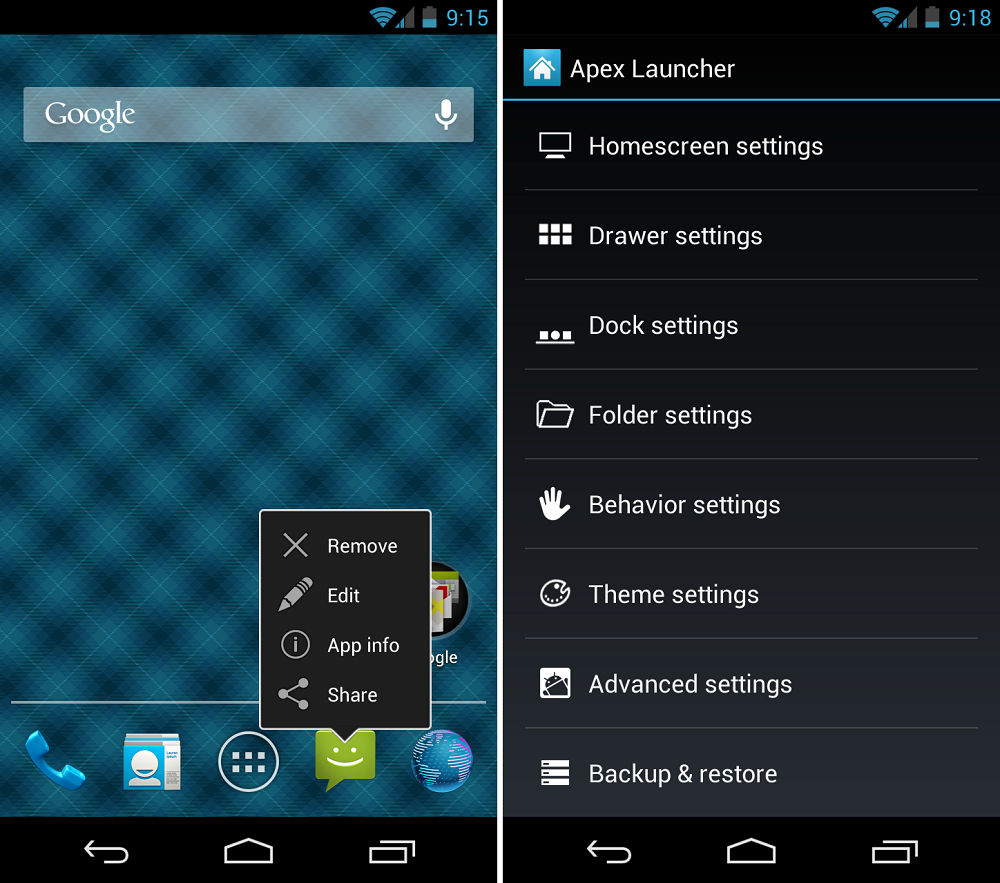
Práce s štítky pomocí launcher Alex
Ne každý uživatel má rád, že každá nainstalovaná aplikace vytváří svou vlastní ikonu na jedné z obrazovek. Tato funkce je snadno deaktivatelná.
- Jdeme do Google Play.
- Vytáhneme menu z pravé strany obrazovky.
- Výběr tam „Nastavení“.
- Odpojte možnost „Přidat ikony“. Nachází se v sekci „General“.
Stvoření
Vytváření zkratky na ploše je stejně snadné jako smazat.
- Otevřete nabídku aplikace.
- Držíme pravdu a táhneme na plochu.
Ikona aplikace bude nyní na počáteční obrazovce. Poté může být přetažen na jakékoli pohodlné místo.
Android poskytuje přidání některých speciálních zkratky. Například, pokud na sociální síti VKontaKte často odpovídáte jakékoli osobě, můžete snadno vytvořit tlačítko na obrazovce prostřednictvím oficiální aplikace, která s ní otevře dialog. Chcete -li to provést, stačí držet prst na dialogu a poté stisknout příslušné tlačítko. Podobné funkce nabízejí někteří další posly a další programy. Jak vidíte, v Androidu můžete přidat nejen jednoduchou zkratku.
Ikony mohou být nejen vytvořeny, ale také kombinované do složek a přejmenování. Pro vytvoření složky stačí „přetáhnout“ jednu zkratku na druhé. Po kterém systém nabídne, aby je umístil do složky.
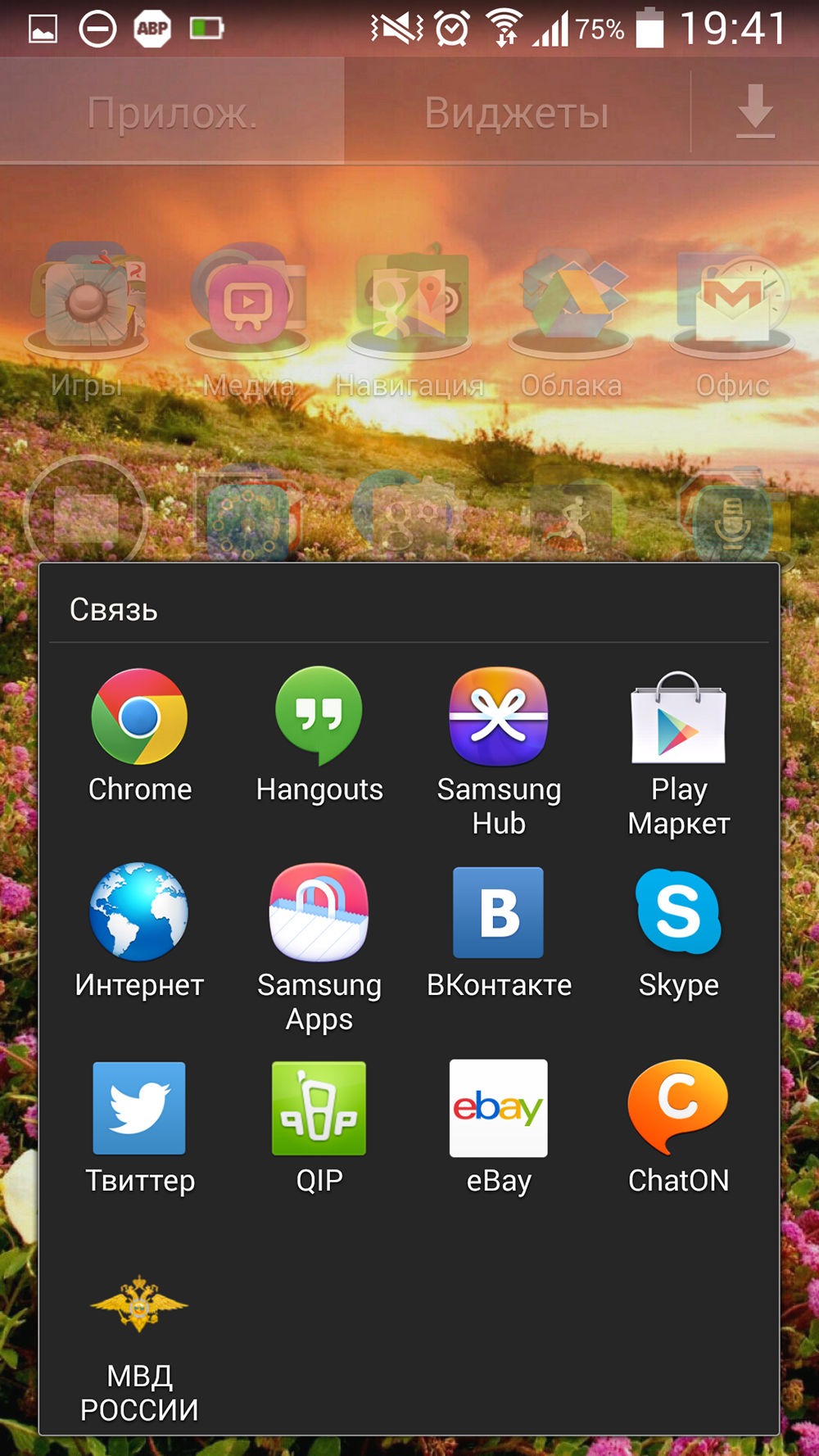
Zobrazit obsah složky na ploše Android
Výše uvedený launcher vrcholu pomůže přejmenování. Obecně platí, že už má takovou funkci déle. Po jeho instalaci jednoduše držíme ikonu, dokud se neobjeví kontextová nabídka. Tam si vybereme „přejmenování“ nebo „upravit“ a přijdeme s novým názvem na libovolný štítek.
Nyní víte, že práce s zkratekmi je poměrně jednoduchá. A práce s nimi není omezena na vytváření nebo odstranění. Můžete změnit název a přesunout je do složek.
- « Co naznačuje chyba porušování hlídacího psa DPC a jak jej eliminovat
- Eliminace chyb na Windows 10 pomocí fixwin »

